Cara Membuat Daftar Isi pada Ms. Word
Seperti buat laporan , makalah, dan sebagainya tanpa harus repot memberi titik dan no halaman pada daftar isi:
1.Langkah pertama adalah membukak microsoft office word new document membuat isi documen dengan pertama-tama “create a style pada menubar menubar “home” seperti gambar di bawah ini:
1.Langkah pertama adalah membukak microsoft office word new document membuat isi documen dengan pertama-tama “create a style pada menubar menubar “home” seperti gambar di bawah ini:
Gambar 1.1 tampilan style
2.Langkah kedua adalah tulis judul style kemudia modify style sesuai materi seperti gambar di bawah ini:
Gambar 1.2 tampilan modify style
3.Langkah ketia adalah menyetel style seperti menyetel font, menyetel paragraph, numering seperti gambar di bawah ini:
Gambar 1.3 tampilan setelan style
4.Langkah keempat adalah klik style kemudian tulis judul materi dan judul lainnya seperti gambar di bawah ini:
Gambar 1.4 tampilan document
5.Langkah kelima adalah buat no halaman document dengan mengklik 2 kali pada unjung bawah atau atas document kemudian klik “ page number” lalu “format page number” dan akan muncul gambar seperti gambar di bawah ini:
Gambar 1.5 tampilan page number
6.Langkah keenam adalah format number atau menyesuaikan number pada halaman document dengan setel number format kemudian klik “start at” lalu klik “ok” seperti gambar di bawah ini:
Gambar 1.6 tampilan format page number
7.Langkah ketujuh adalah mengisi number pada halaman dengan mengklik “page number” kemudian “bottom of page “ lalu klik page number seperti gambar di bawah ini:
Gambar 1.7 tampilan page number
8.Langkah kedelapan adalah sama dengan langkah kelima, keenam dan ketujuh bedanya hanya dengan melakukan “next page” kemudia klik 2 kali pada ujung document dan mencentang different first page dan memnganti number format, lalu klik “continue from previous saction” dan klik “ok” seperti gambar di bawah ini:
Gambar 1.8 tampilan different first page
Gamabr 1.9 tampilan continue from previous section
9.Langkah kesembilan adalah dengan klik “References” pada menubar kemudian klik “table of contents” dan pilih “custom table of contents” seperti gambar di bawah ini:
Gambar 1.10 tampilan references
10.Langkah kesepuluh adalah klik “Options” dengan menyetel daftar isi seperti gambar di bawah ini:
Gamabar 1.11 tampilan option
11.Langkah kesebelas adalah mendesain dengan menaruh no bab atau sub bab sesuai urutan dengan level tempat daftar isi . level 2, atau level 2 seperti gambar di bawah ini:
Gambar 1.12 tampilan level daftar isi
12.Langkah keduabelas adalah akan muncul seperti gambar di bawah ini:










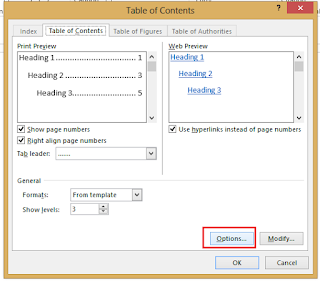






0 komentar:
Posting Komentar